Las propiedades que establece para su caché de servicio de imágenes o mapas pueden afectar profundamente a su éxito a la hora de crear y utilizar teselas. Ya que la generación de caché de teselas es un proceso que requiere gran cantidad de recursos, es importante comprender cómo puede proporcionar un rendimiento óptimo a sus servicios en caché sin dedicar tiempo y recursos generando teselas innecesarias. Este tema explica las propiedades de caché de mapas e imágenes disponibles en ArcGIS Server Manager y consideraciones que hay que tener en cuenta para cada una de ellas.
Acceder a configuración de caché en ArcGIS Server Manager
Al editar un servicio en ArcGIS Server Manager, puede modificar sus ajustes de caché.
Nota:
Aunque muchos ajustes para administración y generación de caché están disponibles en ArcGIS Server Manager, los que dependen de herramientas de geoprocesamiento no están disponibles. Para modificarlos, puede acceder a propiedades de caché en ArcMap. Además, algunos ajustes no pueden modificarse después de la publicación, y aparecen como de solo lectura en Server Manager.
- Abra ArcGIS Server Manager e inicie sesión como un administrador de ArcGIS Server o el propietario del servicio. Si necesita ayuda con este paso, consulte Iniciar sesión en Manager.
- Haga clic en Servicios y haga clic en Administrar servicios.
- Haga clic en el nombre de su mapa o servicio de imágenes.
Esto abre las propiedades del servicio.
- Haga clic en Almacenamiento en caché en el panel izquierdo.
- Establecer las propiedades de caché.
Tenga en cuenta que algunas propiedades como el origen y las dimensiones de la tesela son de solo lectura después de inicializar la caché.
- Cuando haya terminado de modificar las propiedades de la caché, haga clic en Guardar y reiniciar.
Configuración básica
Una vez que haya abierto la pestaña Almacenamiento en caché, en primer lugar es necesario elegir la opción Utilizar teselas de una caché para dibujar el servicio de mapas e imágenes con teselas de una caché. Si elige dibujar con la opción Dinámicamente desde los datos, el servidor dibuja el mapa todas las veces y el servicio de mapas o imágenes no utiliza ninguna tesela en caché que haya creado.
Directorio de caché
El directorio de caché del servidor es la carpeta del disco en la que se almacenan sus teselas de caché. Un directorio de caché del servidor puede alojar varias cachés; sin embargo, puede agregar más de un directorio de caché de servidor al servidor. Cuando usted crea un sitio de ArcGIS Server, se crea automáticamente un directorio de caché del servidor en la ubicación que especifique. Para obtener más información, consulte Directorios del servidor.
Nota:
Para editar un directorio de caché utilizado por un servicio, detenga este servicio antes de cambiar el directorio de caché en la pestaña Almacenamiento en caché.
Si planea agregar otro equipo de servidor SIG a su sitio, debe habilitar compartir el archivo en el directorio caché del servidor para que todos los equipos participantes lo vean. Para obtener más información, consulte Agregar un directorio del servidor en Server Manager y Configurar una implementación en varios equipos. Asegúrese de dar acceso de escritura de cuenta de ArcGIS Server al directorio de caché del servidor para que el servidor pueda ubicar correctamente las teselas en el directorio. De manera opcional, puede quitar el acceso de escritura cuando finalice la creación de las memorias caché.
Puede abrir el directorio de caché del servidor para examinar las teselas de caché y el archivo de esquema de ordenamiento en teselas conf.xml. Otro archivo, conf.cdi, contiene la información de extensión predeterminada del servicio y es necesario para ver las memorias caché como datasets ráster en ArcMap. Una geodatabase llamada status.gdb contiene información que ArcGIS muestra en sus informes de estado de la caché.
Las teselas están organizadas en una jerarquía de directorios. El directorio superior tiene el mismo nombre que el servicio de mapas a menos que el servicio fuera creado en una carpeta de servidor SIG. Si el servicio de mapas está en una carpeta, el directorio de nivel superior se denomina <folder name>_<map service name>.
Precaución:
Si cambia el nombre del servicio o el nombre del marco de datos del mapa, debe cambiar manualmente el nombre de la carpeta de caché para que coincidan.
El directorio de nivel superior contiene un subdirectorio para el marco de datos particular en el mapa que se está almacenando en la caché, que contiene un único subdirectorio, _alllayers. Dentro hay subdirectorios para cada nivel de detalle. La estructura de estos subdirectorios de nivel de detalle varía dependiendo de si el usuario está utilizando el formato de almacenamiento compacto o el formato de almacenamiento expandido.
- Si está utilizando el formato de caché compacta (que se recomienda), verá archivos de paquete inmediatamente dentro de las carpetas de nivel. Estos archivos de paquete contienen las teselas.
- Si está utilizando el formato de caché expandida, verá subdirectorios para cada fila de tesela y, para terminar, los archivos de imagen reales que representan una columna particular en la fila.
Configuraciones de caché
Este grupo de opciones permite especificar la configuración fundamental de su caché.
Esquema de ordenamiento en teselas
El esquema de ordenamiento en teselas define dónde existirán límites de teselas. Es importante hacer corresponder el esquema de ordenamiento en teselas cuando su servicio en caché superponga otras cachés en aplicaciones cliente.
Puede elegir un esquema predefinido para el esquema de ordenamiento en teselas de su caché o proporcionar un archivo personalizado. Posteriormente puede modificar el esquema de ordenamiento en teselas para ajustar su servicio en caché usando las opciones del grupo de ajustes de Esquema de ordenamiento en teselas.
ArcGIS Online/Bing Maps/Google Maps
Elegir ArcGIS Online/Bing Maps/Google Maps le permite superponer las teselas de la caché con teselas de estos servicios de representación cartográfica en línea. ArcGIS proyecta su mapa de origen al vuelo en el sistema de coordenadas requerido de este esquema de ordenamiento en teselas, que es WGS 1984 Web Mercator (Auxiliary Sphere). Si desea aumentar el rendimiento al crear teselas, proyecte los datos y el marco de datos a este sistema de coordenadas antes de publicar el servicio.
El esquema de ordenamiento en teselas de ArcGIS Online/Bing Maps/Google Maps se requiere si va a superponer su caché con mapas de ArcGIS Online, Bing Maps o Google Maps. Las superposiciones con ArcGIS Online son posibles en prácticamente todas las aplicaciones de cliente de Esri recientes. Las superposiciones con Bing Maps son posibles en Map Viewer Classic y muchos de los visores web de ArcGIS y API. Las superposiciones con Google Maps son posibles mediante la extensión ArcGIS API for JavaScript para la API de Google Maps.
Una ventaja que ofrece el esquema de ordenamiento en teselas de ArcGIS Online/Bing Maps/Google Maps es que es ampliamente conocido en el mundo de la representación cartográfica web, de modo que las teselas coincidirán con aquellas de otras organizaciones que hayan utilizado este esquema de ordenamiento en teselas. Aun cuando no tenga previsto superponer ninguno de estos servicios de mapas conocidos, puede elegir el esquema de ordenamiento en teselas para su potencial de interoperabilidad.
El esquema de ordenamiento en teselas de ArcGIS Online/Bing Maps/Google Maps puede contener niveles de detalle que deberían acercarse lo suficiente para poder utilizarse en su mapa. El almacenamiento en caché a niveles grandes de detalle puede requerir mucho tiempo y ocupar espacio de almacenamiento en disco. Por ejemplo, el mayor nivel de detalle del esquema de ordenamiento en teselas es de aproximadamente 1:1.000. El almacenamiento en caché de todo el territorio continental de Estados Unidos a esta escala puede tardar semanas y requiere centenares de gigabytes de capacidad de almacenamiento. Si no está preparado para almacenar en caché a este nivel de detalle, puede excluirlo de su lista de rango Niveles de detalle (descrito a continuación).
Precaución:
Elegir no crear teselas a una escala por lo general es una mejor opción que quitar la escala del esquema de ordenamiento en teselas. Si elimina escalas del esquema de ordenamiento en teselas de ArcGIS Online/Bing Maps/Google Maps, es posible que pierda la capacidad de superponer teselas desde ese servicio.
Archivo de esquema de ordenamiento en teselas
Si no puede usar las escalas o el sistema de coordenadas del esquema de ordenamiento en teselas de ArcGIS Online/Bing Maps/Google Maps, puede crear su propio esquema de ordenamiento en teselas. Utilice la herramienta Generar esquema de ordenamiento en teselas de caché del servidor de mapa en la caja de herramientas de servidor para generar un archivo de esquema de ordenamiento en teselas XML. Muchos de los ajustes que le solicitarán en este cuadro de diálogo de la herramienta se describen más adelante en este tema. Puede navegar hasta el archivo de esquema de ordenamiento en teselas cuando crea una caché e importar todas sus escalas y configuraciones preferidas.
Servicio de mapas e imágenes en caché existente
Elija esta opción si desea coincidir con el esquema de ordenamiento en teselas de un servicio almacenado en caché existente. Se le pide que busque el servicio.
La geocodificación de los esquemas de ordenamiento en teselas garantiza que las teselas se superpondrán correctamente en las aplicaciones Web y otros mashups.
Si elige esta opción, su documento de mapa de origen debe utilizar el mismo sistema de coordenadas que el mapa cuyo esquema de ordenamiento en teselas está importando.
Sugerir
Cuando elige esta opción, se le solicita el número de niveles de detalle que desea y, a continuación, ArcGIS le sugiere algunos. Los niveles de detalle sugeridos aumentan o disminuyen por una potencia de 2 desde 1:1.000.000 , empezando por el nivel más cercano a la extensión del documento de mapa de origen.
Por ejemplo, si el documento de mapa de origen tiene una extensión de 1:121.000.000 y se definen tres niveles de detalle, ArcGIS sugiere los siguientes niveles:
- 1:128.000.000
- 1:64.000.000
- 1:32.000.000
Por lo general, el número de niveles de detalle sugeridos que solicita debe limitarse a 20 o menos. Si la extensión completa de su mapa cubre un área relativamente pequeña (como una ciudad), tal vez no tenga tantos niveles de detalle como solicite. Puede agregar manualmente más niveles de detalle usando la lista Niveles de detalle siguiente.
Una vez que esté familiarizado con el proceso de creación de caché, debería elegir sus propios niveles. Si es posible, debe incluso elegirlos antes de comenzar a diseñar el mapa. De esa forma, puede diseñar el mapa para que se vea bien en cada nivel de detalle.
Formato de teselas
Esta configuración determina qué formato de imagen de salida utilizará el servicio de mapas al crear las teselas. La elección del formato de imagen es importante, dado que determina el tamaño en disco de las teselas, la calidad de la imagen y la capacidad de hacer que el fondo de la tesela sea transparente.
Al inicializar una nueva caché, ArcGIS examinará las capas del mapa y seleccionará automáticamente un formato de imagen predeterminado. Si su mapa solo contiene capas vectoriales, el valor predeterminado es PNG. Si se detecta al menos una capa ráster, el valor predeterminado es MIXED.
Debe examinar este valor predeterminado y determinar si tiene sentido basado en el objetivo del mapa. A continuación se presenta un resumen de los formatos de imagen disponibles y sus usos adecuados:
- PNG: para cada tesela, este formato determina la profundidad de bit de PNG que reducirá al mínimo el espacio de almacenamiento de teselas sin sacrificar la calidad visual. Es apropiado para muchos mapas vectoriales, sobre todo en mapas con pocos colores, mapas con grandes segmentos de un color o redes de superposición. Si no está seguro de qué formato PNG utilizar, pruebe este primero.
- PNG8: puede utilizar PNG 8 para los servicios de superposición que necesiten tener un fondo transparente, como carreteras y límites. PNG 8 crea teselas de tamaño muy pequeño en disco sin pérdida de información.
Si el mapa utiliza antialiasing, verá una mayor calidad de líneas y etiquetas si utiliza PNG o PNG 32 en lugar de PNG 8. Si el mapa tiene una gran cantidad de colores debido a los rellenos de pendiente o sombreados, es posible que también desee utilizar PNG o PNG 32.
- PNG24: puede utilizar PNG 24 para superponer servicios, tales como carreteras y límites, que tengan más de 256 colores (si hay menos de 256 colores, utilice PNG 8). No utilice PNG 24 si las teselas se visualizarán en la versión 6 de Internet Explorer o en una versión anterior.
- PNG32: puede utilizar PNG 32 para superponer servicios, como carreteras y límites, que tengan más de 256 colores. PNG 32 es una buena elección, especialmente para servicios de superposición que tengan habilitado el antialiasing en líneas o texto. En PNG 32 se crean teselas más grandes en disco que en PNG 24, pero las teselas son completamente compatibles en todos los exploradores.
- JPEG: utilice este formato para los servicios de mapa base que tengan una variación grande de color y no necesiten tener un fondo transparente. Por ejemplo, las imágenes ráster y los mapas base de vector muy detallados tienden a funcionar bien con JPEG.
JPEG es un formato de imagen con pérdida de información. Intenta quitar datos de forma selectiva sin que afecte a la apariencia de la imagen. Esto puede generar tamaños de tesela muy pequeños en disco, pero si el mapa contiene tareas de línea o etiquetas de vector, puede producir demasiado ruido o un área borrosa alrededor de las líneas. Si este fuera el caso, puede intentar elevar el valor de compresión predeterminado de 75. Un valor más alto, como 90, puede equilibrar una calidad aceptable del trabajo de las líneas con la ventaja del tamaño de tesela pequeña del JPEG.
Depende de usted decidir qué calidad de imagen considera aceptable. Si está dispuesto a aceptar una cantidad pequeña de ruido en las imágenes, puede ahorrar grandes cantidades de espacio de disco al elegir JPEG. Un tamaño de tesela menor significa que el explorador puede descargar las teselas a más velocidad.
- MIXED: una caché mixta utiliza JPEG en el centro de la caché con PNG 32 en el borde de la caché. Utilice el modo mixto cuando desee superponer correctamente memorias caché ráster en otras capas.
Cuando se crea una caché mixta, las teselas PNG 32 se crean en cualquier ubicación en la que se detecta transparencia (en otras palabras, en cualquier ubicación en la que está visible el fondo del marco de datos). El resto de las teselas se construyen utilizando JPEG. Esto mantiene bajo el tamaño de archivo promedio al proporcionarle una superposición limpia por encima de las otras caché. Si no utiliza la caché de modo mixto en este escenario, verá una información marginal opaca alrededor de la periferia de la imagen donde superpone a la otra caché.
- LERC: compresión de ráster de error limitada (LERC) es un método de compresión con pérdida de información eficaz que se recomienda para datos de elevación o de una sola banda con una gran profundidad de píxel, como datos flotantes de 32 bits, 16 bits o 12 bits. LERC comprime mejor (5 a 10 veces) y más rápido (5 a 10 veces) que LZ77 para datos flotantes. LERC también es mejor con datos enteros. Cuando se utilizan datos enteros y el error límite especificado es 0,99 o menos, LERC se considera una compresión sin pérdida de información.
Nota:
La compresión de ráster con errores limitados (LERC) solo está disponible para los servicios de imágenes. Los servicios de mapas no son compatibles.
Los datos de elevación, o superficies, se utilizan principalmente dentro de las vistas 3D para representar el suelo, por ejemplo, un modelo de terreno. Es posible tener superficies que no representen el suelo, por ejemplo, la capa de ozono existente por encima de la superficie del suelo, o bien sustratos geológicos situados por debajo. Al utilizar un método de compresión LERC para servir superficies que no se encuentran al nivel del suelo, es altamente recomendable publicar los datos con todos los niveles de detalle. Con ello se garantiza que, al visualizar los datos, no se aleje más allá de la resolución más gruesa, lo cual detendría la representación en pantalla del contenido. Este problema no es tan importante en el caso del contenido de elevación que contribuyen a la superficie del suelo, ya que se puede utilizar la superficie para rellenar cualquier hueco existente.
- Si selecciona LERC, especifique el valor de compresión utilizando el cuadro de diálogo de entrada de Compresión. La compresión representa el valor máximo de error tolerado válido por píxel (no un promedio de la imagen). Este valor se especifica en las unidades del dataset de mosaico. Por ejemplo, si el error es 10 centímetros y el dataset de mosaico está en metros, introduzca 0,1.
- Los servicios de caché basados en LERC no se remuestrean a borradores si los datos de origen no son compatibles a una determinada escala o si no hay vistas generales. Asimismo, los servicios de caché basados en LERC también incluyen un archivo de propiedades en el que se indica si el servicio contiene o no datos de elevación. Para proporcionar una cobertura completa mientras se dibujan escenas 3D, las cachés basadas en LERC utilizan un tamaño de tesela de caché de medio píxel más que el valor estándar de 256 x 256.
- El formato LERC utiliza un algoritmo de compresión de no transformación, por lo que el valor de compresión o el valor máximo de error permitido varía de 0 a 1.000.
Sugerencia:
Quizás el escenario más común en el que necesita cambiar el formato de imagen predeterminado es cuando crea un mapa base de vectores solamente que utiliza antialiasing. En este caso, el formato JPEG o MIXED con una calidad de compresión alta es más apropiado que el PNG predeterminado, porque las teselas resultantes son mucho más pequeñas en el disco.
Antes de asignarlo a un formato de imagen para una caché más grande, cree una caché pequeña de un área representativa del mapa y examine la calidad de la tesela y el rendimiento en una aplicación de prueba. Si va a trabajar con varias cachés, cree una pequeña caché de prueba para cada una y agréguela a una aplicación de prueba para asegurarse de que se superponen según lo previsto. Esto le permite realizar ajustes antes de crear toda la caché.
Para hacer una pequeña caché de prueba, utilice las herramientas de edición en ArcMap para crear una clase de entidad que conste de un pequeño rectángulo alrededor del área que desea comprobar. A continuación, utilice la opción de la parte inferior del cuadro de diálogo de la herramienta Administrar teselas de caché del servidor de mapas, que le permite crear teselas basadas en el límite de la clase de entidad. Examine hasta la clase de entidad que contenga su área de prueba y cree las teselas.
Compresión
La compresión se refiere a la cantidad de compresión de JPEG que realiza al utilizar JPEG o cachés de formato de imágenes mixto. Los valores más altos significan mayor calidad de JPEG y por lo tanto menos compresión. Para imágenes, los valores de 55 a 75 usualmente son suficientes sin ocasionar ninguna pérdida visible de calidad. Para los vectores y otras entidades o regiones definidas enérgicamente, una calidad mayor de 90 se recomienda como punto inicial.
Formato de almacenamiento
Puede elegir si desea agrupar sus teselas para un almacenamiento y una movilidad más eficaces o almacenar cada tesela como un único archivo. A continuación se ofrecen las opciones de almacenamiento:
- Compacto: en el formato compacto, cada archivo de la caché contiene un paquete de teselas. Los paquetes son de 128 teselas de ancho por 128 teselas de alto y contienen un máximo de 16.384 teselas. Las memorias caché compactas copian mucho más rápido que las cachés expandidas y ocupan menos espacio en el disco.
- Expandido: en el formato expandido, cada tesela se almacena como un archivo en disco. Esto hace más fácil visualizar las teselas en su caché; sin embargo, se ocasionan unas cachés más grandes que tardan más tiempo en crearse y pueden ser incómodas de copiar. Por este motivo, ya no se recomienda usar el formato expandido.
El enorme número de archivos y carpetas existentes en la caché puede provocar, algunas veces, ineficiencias en la copia de utilidades, incluso en copiar y pegar de Windows. Por esta razón, las cachés compactas reducen de forma notable el tiempo de copia de la caché. Si tiene un flujo de trabajo de actualización automática de la caché que crea teselas en un servidor provisional y las copia en un servidor de producción, se recomienda que utilice memorias caché compactas. Además, si tiene un espacio de disco disponible limitado, debe utilizar memorias caché compactas.
Cambiar un directorio de caché
Para cambiar la ubicación de un directorio de caché, detenga el servicio de caché en ArcGIS Server Manager, elija otro directorio de caché y reinicie el dispositivo.
Nota:
Antes de cambiar un directorio de caché, asegúrese de que tenga una caché en la nueva ubicación del directorio de caché. Para ello, copie la caché existente en esta ubicación. Consulte Copiar memorias caché para obtener más información.
La carpeta de caché de nivel superior debe tener el mismo nombre que el servicio de mapas o imágenes en caché. De lo contrario, el servicio se representará de forma dinámica a partir de los datos. Se puede hacer una excepción cuando un servicio de mapas se organiza en una carpeta en el servidor SIG cuya sintaxis del directorio de nivel superior es <folder name>_<map service name>.
Siga estos pasos como administrador o publicador:
- Detenga el servicio de mapas o imágenes en caché en ArcGIS Server Manager.
Consulte Detener e iniciar servicios para obtener instrucciones.
- Vaya a Servicios > Administrar servicios > Almacenamiento en caché.
Consulte la sección Acceder a configuración de caché en ArcGIS Server Manager anterior para obtener más información sobre cómo acceder a propiedades de caché.
- Haga clic en el menú desplegable Directorio de caché y seleccione el archivo o almacén en la nube registrado que contiene la caché.
- Reinicie el servicio.
Esquema de ordenamiento en teselas
El esquema de ordenamiento en teselas incluye los niveles de detalle, las dimensiones de la tesela y el origen de la tesela para la caché. Estas propiedades definen dónde están los límites de las teselas y es importante que coincidan al superponer las cachés en algunos clientes.
Después de elegir un esquema de ordenamiento en teselas, ya sea desde un esquema predefinido o desde su especificación personalizada, puede utilizar este grupo de ajustes para modificar adicionalmente el esquema de ordenamiento en teselas del servicio en caché.
Niveles de detalle
Los esquemas de ordenamiento en teselas contienen muchos niveles de detalle entre los que los usuarios pueden aplicar el zoom. Puede modificar la lista de Niveles de detalle para su servicio en caché. En función de su mapa, puede que le convenga no almacenar en caché escalas extremadamente cercanas o distantes en su esquema de ordenamiento en teselas para conservar espacio en disco y reducir el tiempo de generación. ArcGIS examina las dependencias de la escala del mapa e intenta sugerir un rango de niveles de detalle en la caché. Puede ajustar este rango usando los parámetros Nivel de detalle mínimo y Nivel de detalle máximo.
El resto de los niveles de detalle no se quitan de su esquema de ordenamiento en teselas, pero no puede crear teselas para ellos a menos que vuelva a la pestaña Almacenamiento en caché y las incluya en el rango.
Origen de ordenamiento en teselas en unidades de mapa
El origen del esquema de ordenamiento en teselas es la esquina superior izquierda de la cuadrícula del esquema de ordenamiento en teselas. El origen no representa necesariamente el punto de coordenada en el que las teselas comienzan a crearse; esto sucede cuando se alcanza la extensión completa del mapa o clase de entidad de área de interés. Al utilizar un origen del esquema de ordenamiento en teselas habitual para sus cachés, se garantiza que las caché puedan superponerse unas a otras en las aplicaciones Web.
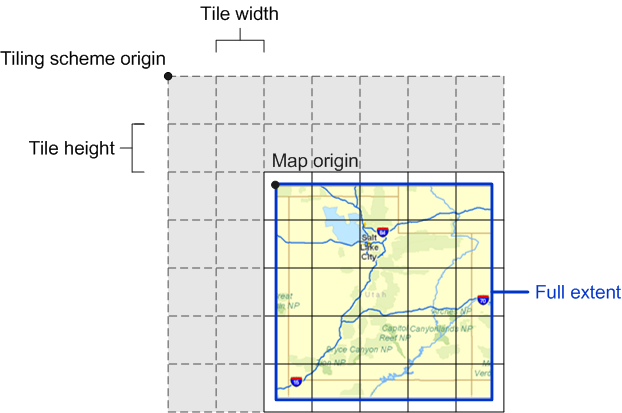
En la mayoría de los casos, debería mantener el origen del esquema de ordenamiento en teselas predeterminado del software. La opción predeterminada es el punto superior izquierdo de la referencia de coordenadas definida por el documento de mapa. Si no hay definida ninguna referencia de coordenadas en el documento de mapa, se utiliza el punto superior izquierdo del doble de la unión de las extensiones de todas las capas del mapa.
Si cambia el origen del esquema de ordenamiento en teselas por otro distinto del predeterminado, tenga en cuenta que las teselas se pueden crear únicamente en el área del mapa para la esquina inferior derecha del origen del esquema de ordenamiento en teselas. Si solo quiere almacenar en la caché un área determinada del mapa, es más conveniente crear teselas basadas en un rectángulo de delimitación es una mejor opción que cambiar el origen del esquema de ordenamiento en teselas.
Puntos por pulgada (DPI)
Puntos por pulgada (DPI) hace referencia a la resolución de las teselas de la caché que genera el servidor. Por lo general, el valor predeterminado de 96 es suficiente a menos que esté trabajando principalmente en una red donde la mayoría de los equipos del cliente tienen un DPI diferente. Tenga en cuenta que ajustar el DPI afecta a la escala de las teselas.
Altura de la tesela y ancho de la tesela
El ancho y la altura de tesela predeterminados es de 256 píxeles. Se recomienda que utilice 256 o 512. Si está creando una caché que se superpone a otra caché, asegúrese de utilizar el mismo ancho y altura de teselas para ambas cachés.
La elección de un ancho y una altura de tesela de menor tamaño puede mejorar el rendimiento de la aplicación que solicita teselas de la caché, ya que se requiere transferir menos datos. Sin embargo, con las cachés expandidas, un menor tamaño de tesela origina un mayor tamaño de la caché y un tiempo de creación más largo.
Configuraciones de servicio
El último grupo de ajustes en la página Almacenamiento en caché proporciona opciones para controlar cómo funciona el servicio en caché.
Crear teselas según demanda
Cuando esta casilla está activada, las teselas de las áreas previas sin almacenamiento en caché se agregan a la caché cuando un cliente las solicita por primera vez. Esta es una buena manera de asegurarse de que los usuarios vean siempre un mapa al ver su caché, incluso si no tuvo tiempo para crear inicialmente todas las teselas en cada nivel de detalle.
Permitir a los clientes almacenar teselas en caché localmente
Cuando esta casilla está activada, las aplicaciones cliente de Esri, como Map Viewer Classic de ArcGIS Enterprise, pueden mantener una caché local de cualquier tesela que recuperen del servidor. Esto puede ayudar al cliente a ver las teselas más rápido al regresar al área. Los clientes pueden borrar manualmente su caché para obtener cualquier tesela nueva del servidor. Por lo tanto, considere desactivar esta casilla si va a actualizar su caché con frecuencia.
Remuestreo
Para ahorrar espacio en disco y tiempo dedicado a generar cachés, puede elegir no incluir ciertas áreas de mapa de niveles particulares de detalle en su servicio en caché. Por ejemplo, si su servicio proporciona información sobre ciudades de su país, puede excluir áreas rurales de su almacenamiento en caché en menores niveles de detalle (más alejadas). Para estas áreas de mapa donde las teselas en caché están dispersas o no disponibles, el proceso opcional de remuestreo de caché existente a menores niveles puede rellenar esos huecos para usuarios.
El remuestreo, que está deshabilitado de forma predeterminada, redibuja su servicio en caché en áreas de mapa donde no tiene teselas generadas en esa escala, en función del nivel más cercano de detalle generado en el servidor. Puede habilitarlo en su servicio en caché activando la casilla Remuestreo.
Aunque el remuestreo proporciona una experiencia más fluida para usuarios, su salida puede ser borrosa, particularmente cuando el nivel de detalle que se está remuestreando está lejos del nivel de detalle origen. Por ejemplo, si la escala máxima de su servicio en caché donde las teselas están presentes en una cierta área del mapa es 1:5000 y un usuario acerca hasta 1:100 en ese área, es probable que la caché remuestreada pierda claridad y precisión. Por lo tanto, se recomienda tener precaución con el remuestreo.
Si habilita el remuestreo en su servicio en caché, puede especificar un Nivel de detalle mínimo y Nivel de detalle máximo en los que el servicio pueda realizar el remuestreo. Considere los niveles de detalle incluidos en el rango de su caché al establecer estos parámetros.
Puede volver a la página Almacenamiento en caché en ArcGIS Server Manager en cualquier momento para modificar estas propiedades, excepto aquellas que sean de solo lectura después de la creación.